Sådan tilmelder du dig og logger ind på Crypto.com-kontoen
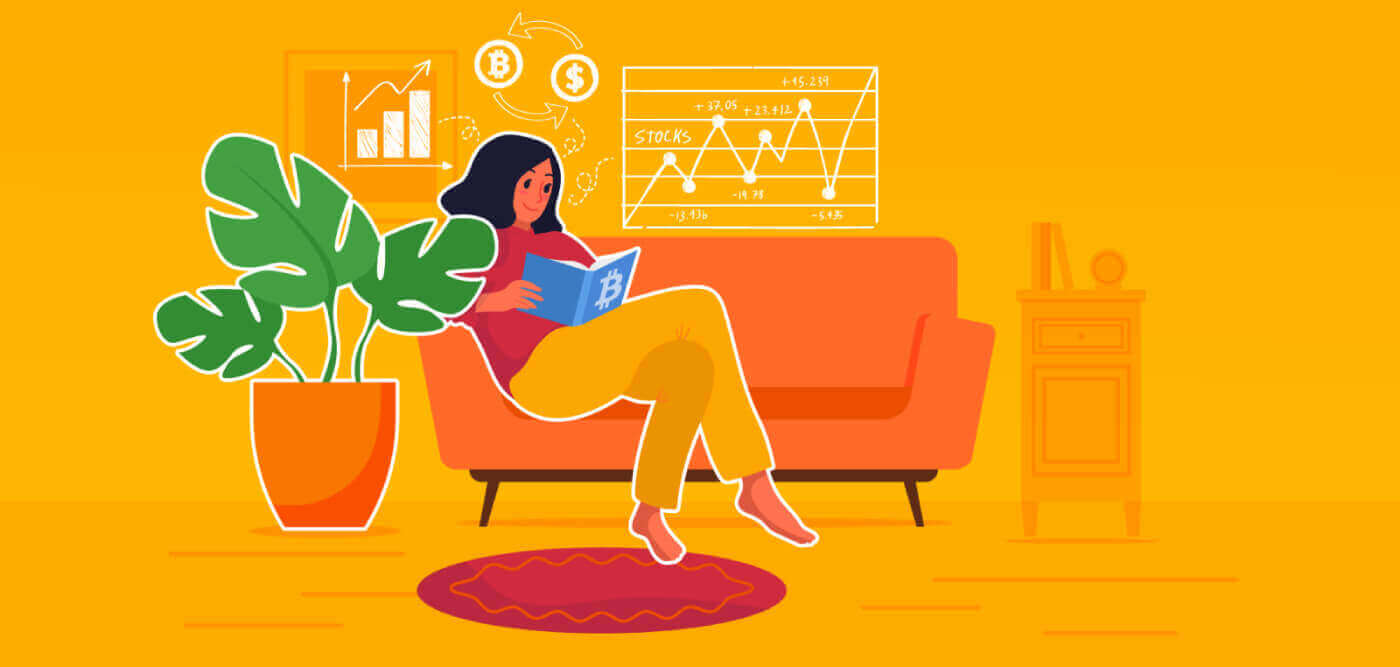
Sådan tilmelder du dig på Crypto.com
Sådan tilmelder du dig på Crypto.com med e-mail
1. Gå til Crypto.com .I øverste højre hjørne af hjemmesiden finder du knappen 'Tilmeld'. Klik på [ Tilmeld ] .
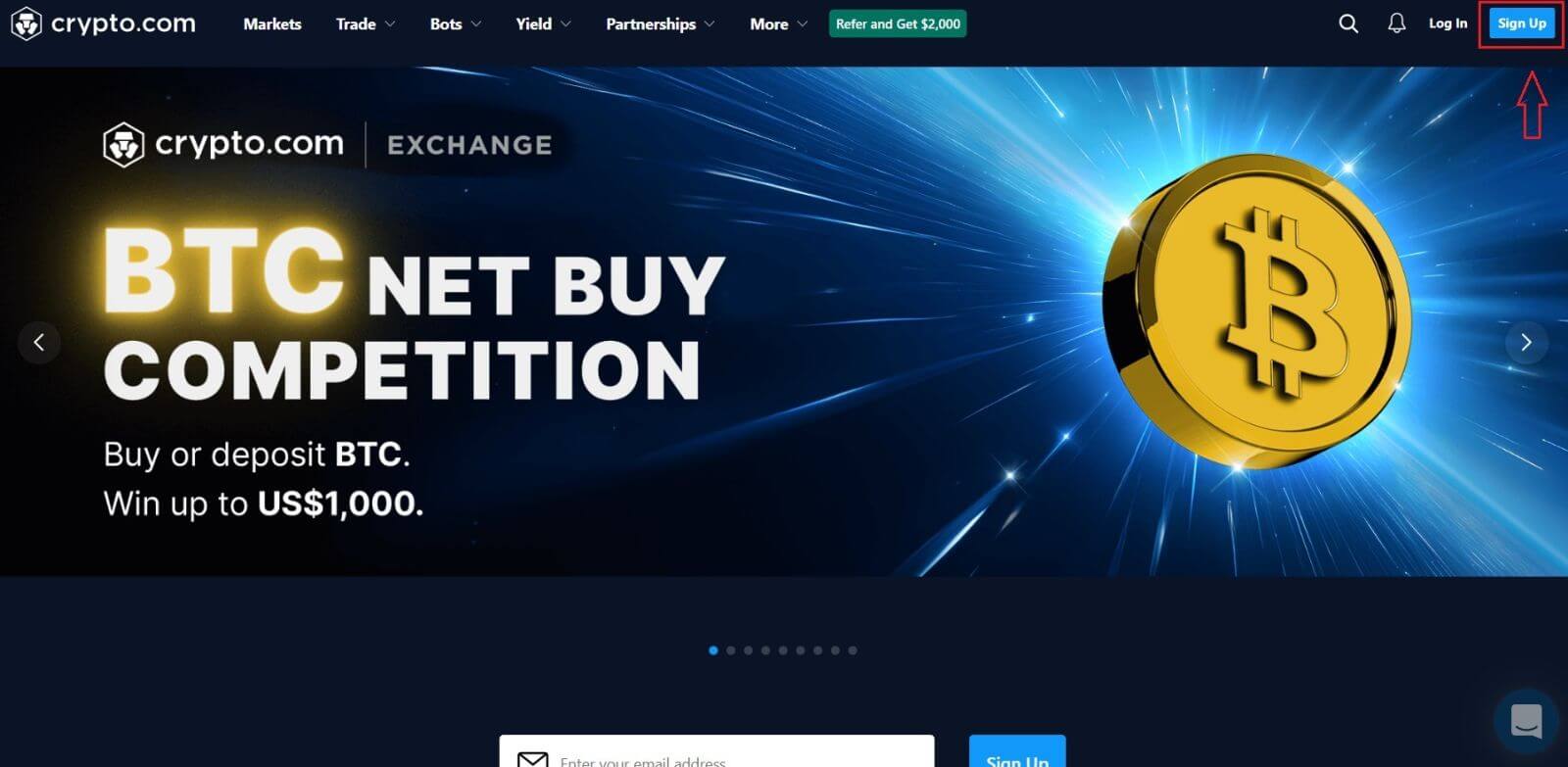
2. Tilmeld dig med din e-mail og opsæt din adgangskode.
*Bemærk:
- Din adgangskode skal indeholde mindst 8 tegn, inklusive et tal, et stort bogstav og et specialtegn.

3. Læs instruktionerne, der vises på skærmen, og giv os derefter de nødvendige oplysninger. 4. Vælg [Bekræft] i menuen. Til den e-mailadresse, du har registreret, vil der blive udstedt et engangskodeord (OTP) og en e-mailbekræftelse. 5. Du skal bekræfte dit telefonnummer som det sidste trin. Vælg dit lands områdenummer, og indtast derefter dit telefonnummer (uden områdenummer). En [ SMS ] bekræftelseskode vil blive givet til dig. Indtast koden og klik på [Send] . 6. Når du er færdig! Du vil derefter blive ført til Exchange-destinationssiden.
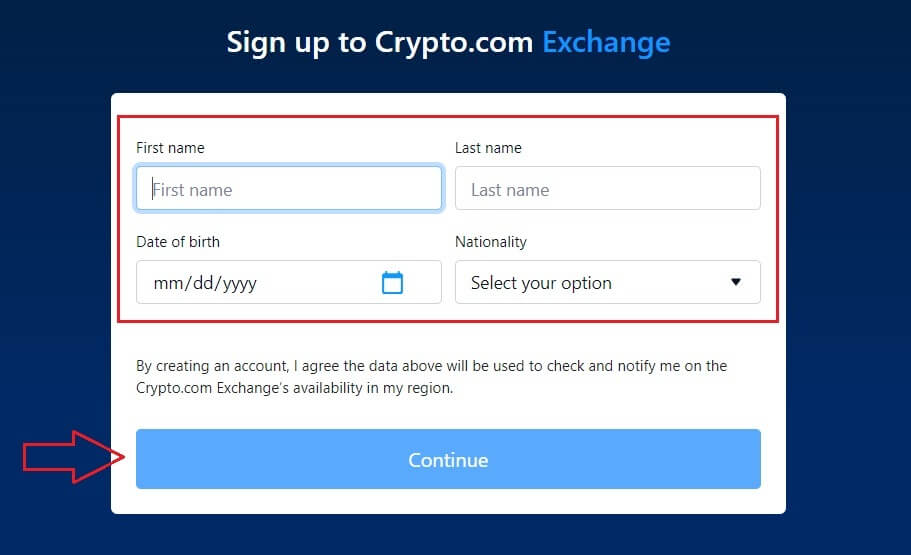
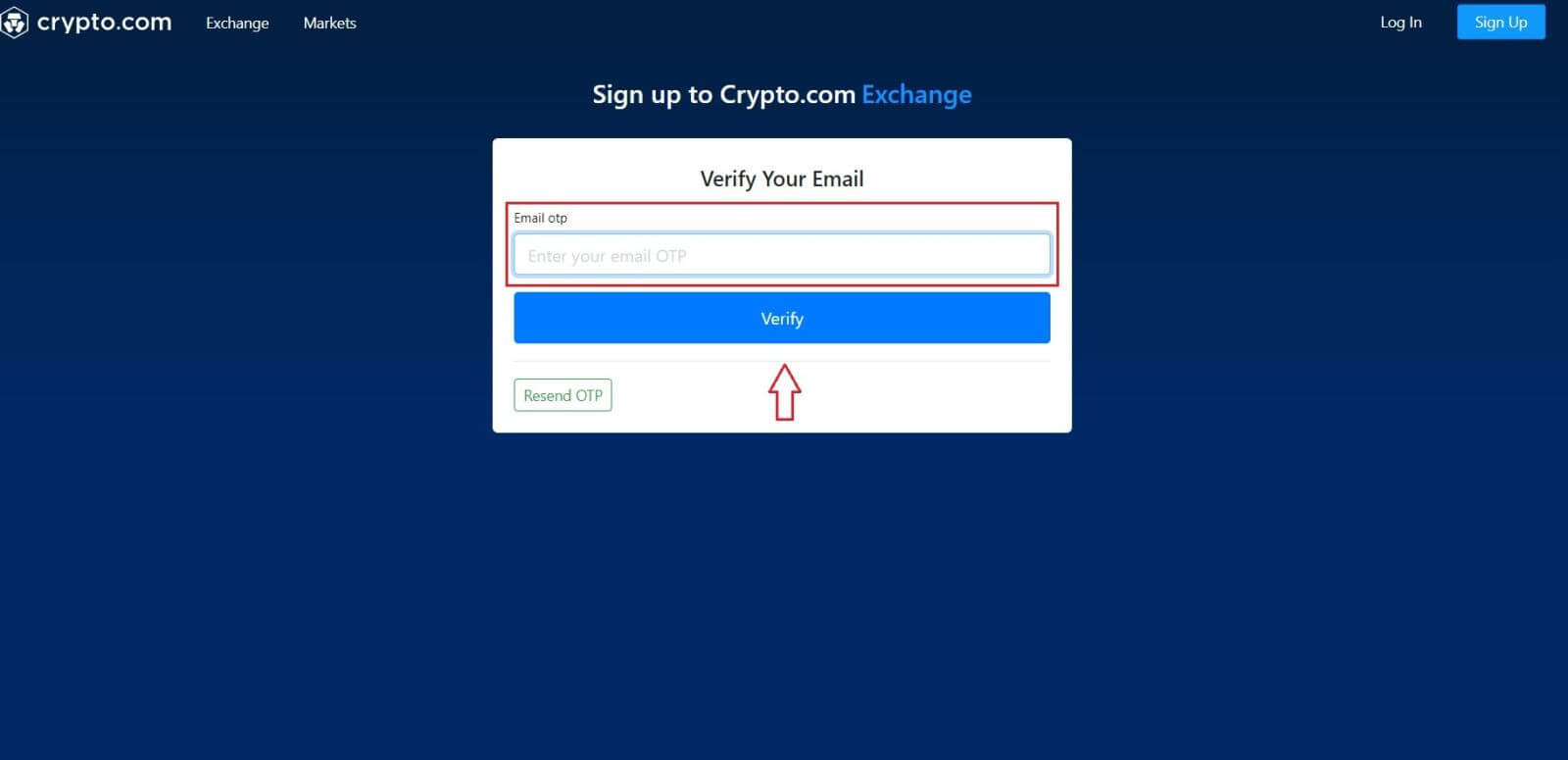
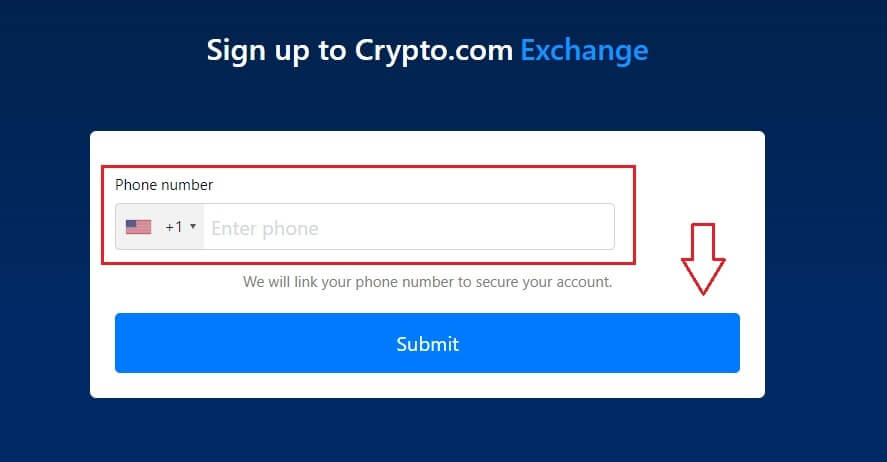
Sådan tilmelder du dig på Crypto.com-appen
Du kan nemt tilmelde dig en Crypto.com- konto med din e-mailadresse på Crypto.com-appen med et par tryk.1. Download og åbn Crypto.com-appen og tryk på [Opret ny konto].
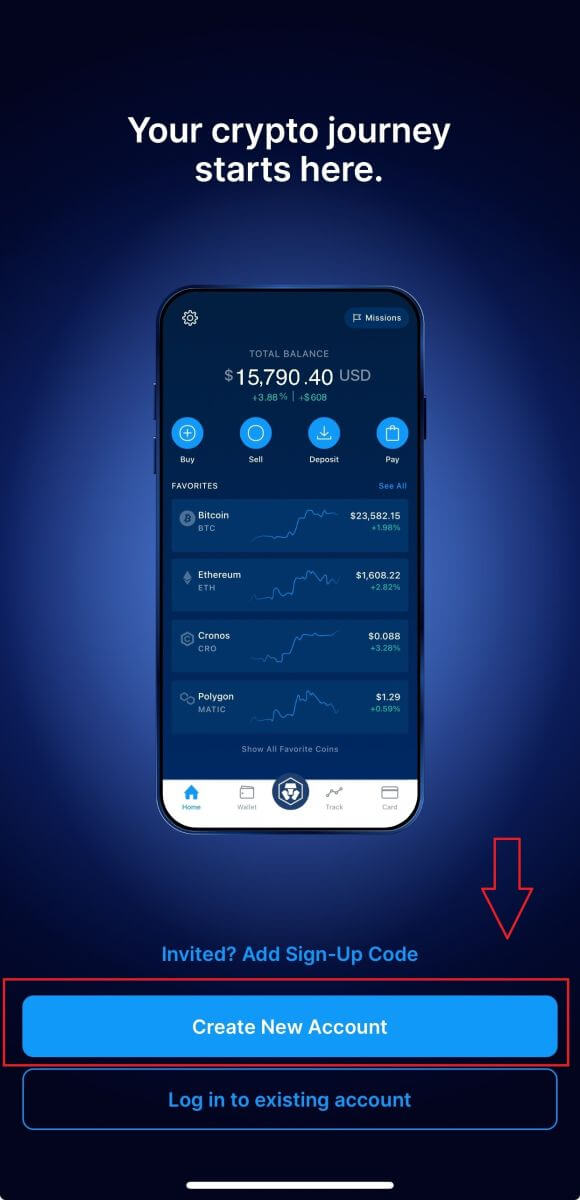
2. Indtast dine oplysninger:
- Indtast din e-mailadresse .
- Marker afkrydsningsfeltet for " Jeg vil gerne modtage eksklusive tilbud og opdateringer fra Crypto.com " .
- Tryk på " Opret ny konto " .
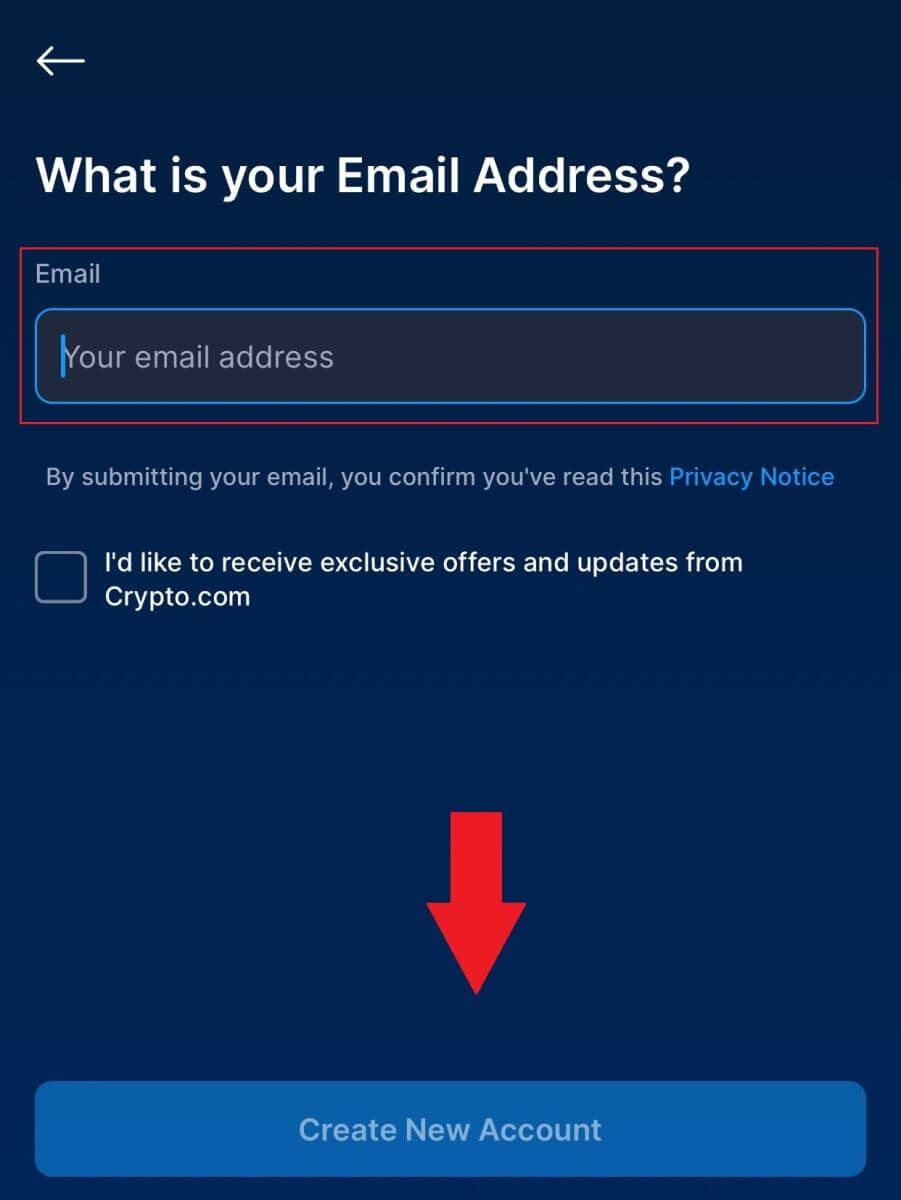
3. Indtast dit telefonnummer (sørg for at vælge det rigtige områdenummer), og tryk på [Send bekræftelseskode].
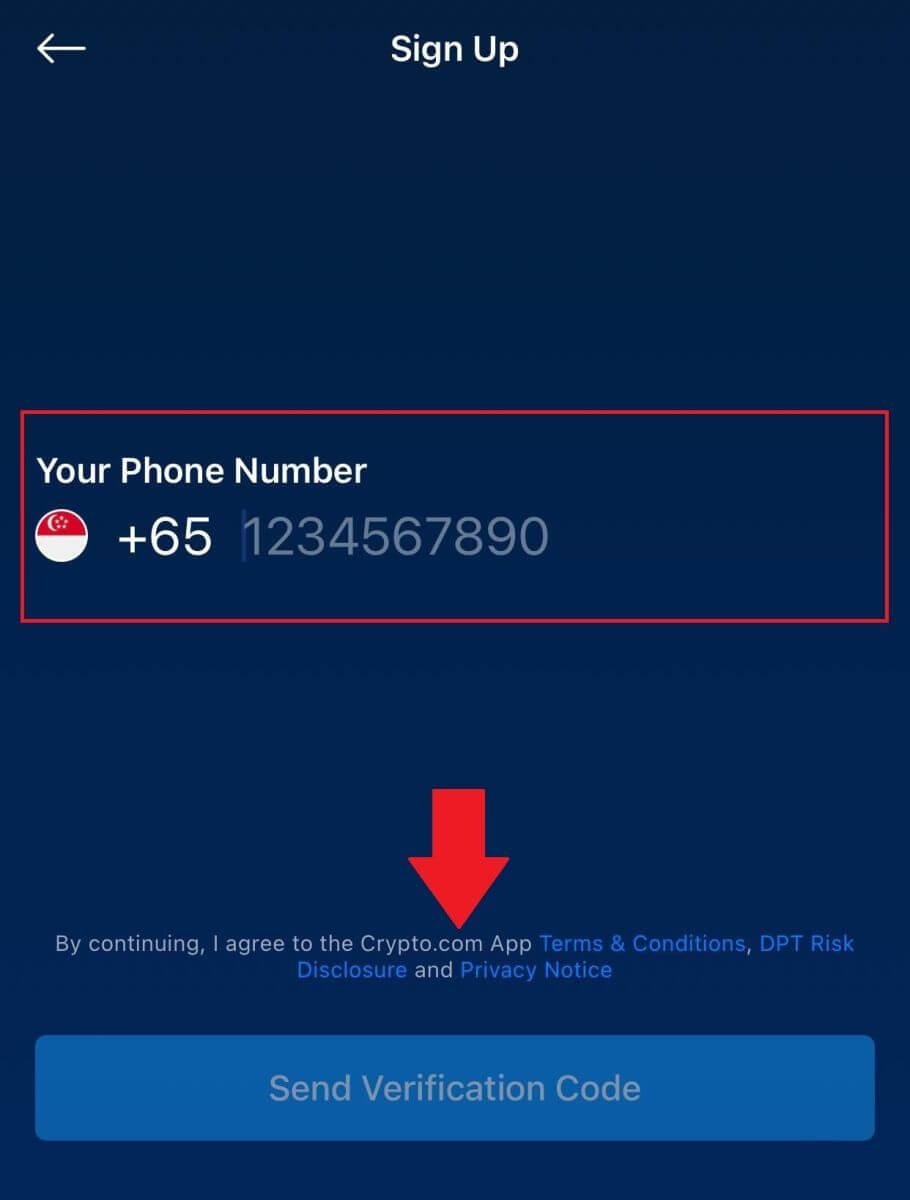
4. Du modtager en 6-cifret bekræftelseskode til din telefon. Indtast koden.
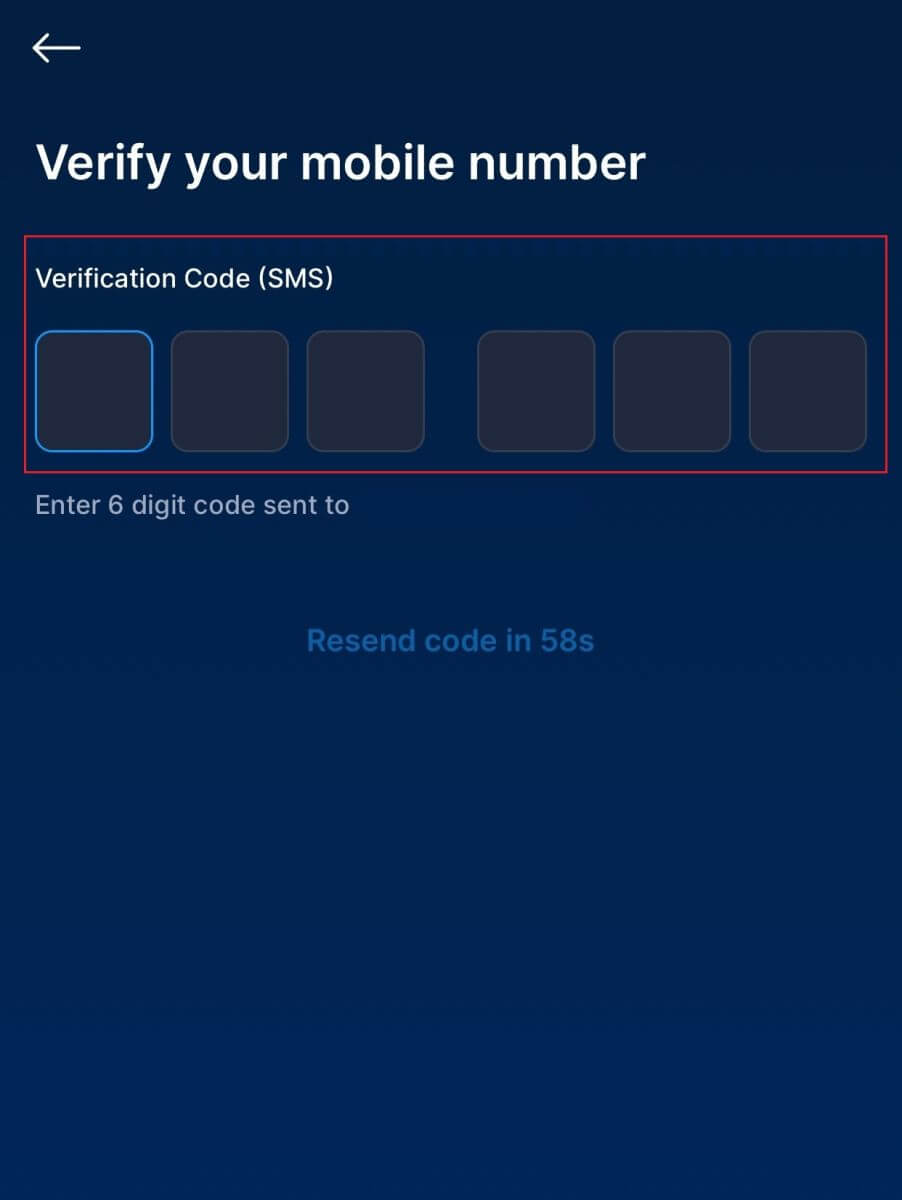
5. Angiv dit ID for at identificere din identitet, tryk på [Acceptér og fortsæt] , og du har oprettet en Crypto.com-konto.
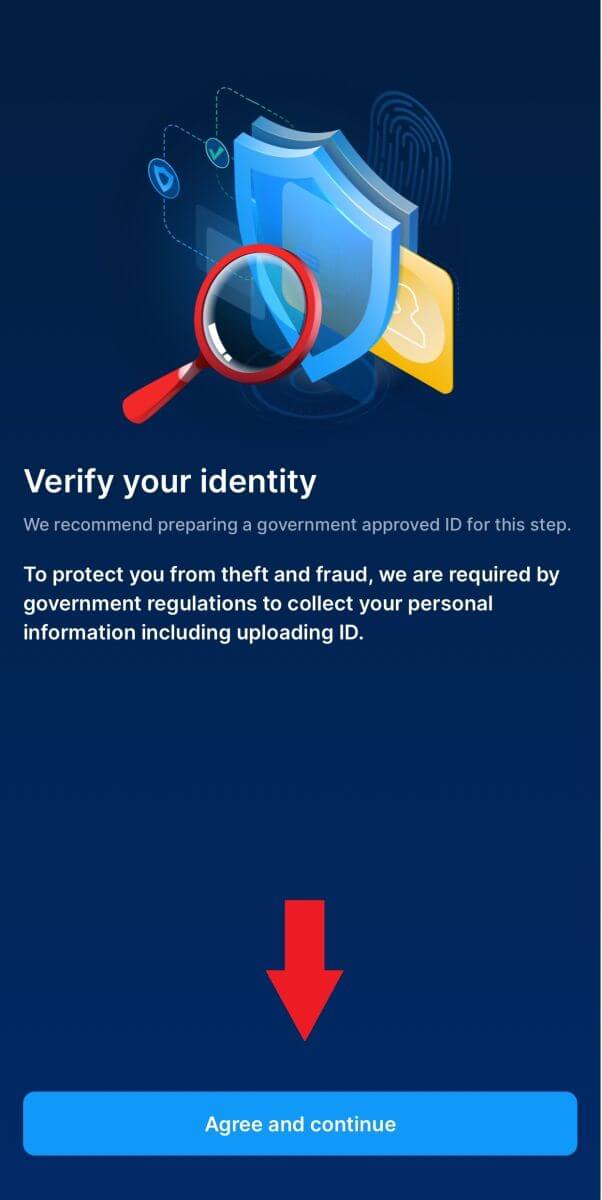
Bemærk :
- For at beskytte din konto anbefaler vi stærkt, at du aktiverer mindst én eller to-faktor-godkendelse (2FA).
- Bemærk venligst, at du skal fuldføre identitetsbekræftelse, før du bruger Crypto.com til at handle.
Ofte stillede spørgsmål (FAQ)
Hvorfor kan jeg ikke modtage e-mails fra Crypto.com?
Hvis du ikke modtager e-mails sendt fra Crypto.com, skal du følge instruktionerne nedenfor for at kontrollere din e-mails indstillinger:1. Er du logget ind på den e-mail-adresse, der er registreret på din Crypto.com-konto? Nogle gange er du muligvis logget ud af din e-mail på dine enheder og kan derfor ikke se Crypto.com-e-mails. Log venligst ind og opdater.
2. Har du tjekket spam-mappen i din e-mail? Hvis du opdager, at din e-mail-tjenesteudbyder skubber Crypto.com-e-mails ind i din spam-mappe, kan du markere dem som "sikre" ved at hvidliste Crypto.com-e-mailadresser. Du kan henvise til Sådan hvidlistes Crypto.com-e-mails for at konfigurere det.
3. Er funktionaliteten af din e-mailklient eller tjenesteudbyder normal? For at være sikker på, at dit firewall eller antivirusprogram ikke forårsager en sikkerhedskonflikt, kan du kontrollere e-mail-serverens indstillinger.
4. Er din indbakke fyldt med e-mails? Du vil ikke være i stand til at sende eller modtage e-mails, hvis du har nået grænsen. For at gøre plads til nye e-mails kan du fjerne nogle af de ældre.
5. Registrer dig med almindelige e-mailadresser som Gmail, Outlook osv., hvis det overhovedet er muligt.
Hvorfor kan jeg ikke få SMS-bekræftelseskoder?
Crypto.com arbejder altid på at forbedre brugeroplevelsen ved at udvide vores SMS-godkendelsesdækning. Ikke desto mindre er visse nationer og regioner ikke understøttet i øjeblikket. Tjek venligst vores globale SMS-dækningsliste for at se, om din placering er dækket, hvis du ikke er i stand til at aktivere SMS-godkendelse. Brug venligst Google Authentication som din primære to-faktor-godkendelse, hvis din placering ikke er inkluderet på listen.
Guiden Sådan aktiverer du Google Authentication (2FA) kan være nyttig for dig.
Følgende handlinger skal udføres, hvis du stadig ikke er i stand til at modtage SMS-koder, selv efter at du har aktiveret SMS-godkendelse, eller hvis du i øjeblikket bor i en nation eller region, der er dækket af vores globale SMS-dækningsliste:
- Sørg for, at der er et stærkt netværkssignal på din mobile enhed.
- Deaktiver alle opkaldsblokeringer, firewall-, antivirus- og/eller opkaldsprogrammer på din telefon, der muligvis forhindrer vores SMS-kodenummer i at fungere.
- Tænd din telefon igen.
- Prøv i stedet stemmebekræftelse.
- For at nulstille din SMS-godkendelse, klik venligst på dette link.
Sådan logger du på din Crypto.com
Sådan logger du på din Crypto.com-konto (hjemmeside)
1. Gå til Crypto.com- webstedet, og vælg [Log ind]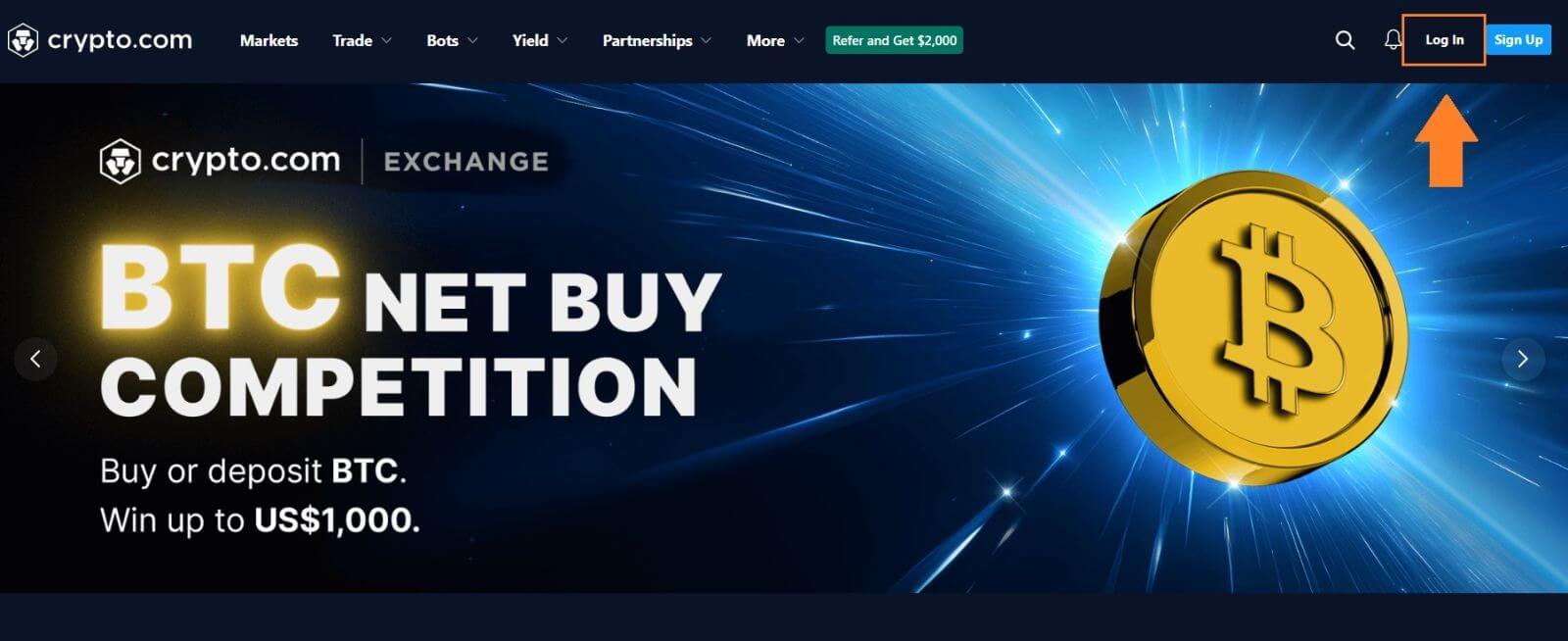 øverst til højre . 2. Indtast din e-mail og adgangskode, og klik derefter på [Log ind].
øverst til højre . 2. Indtast din e-mail og adgangskode, og klik derefter på [Log ind]. Eller du kan scanne for at logge ind med det samme ved at åbne [Crypto.com-appen].
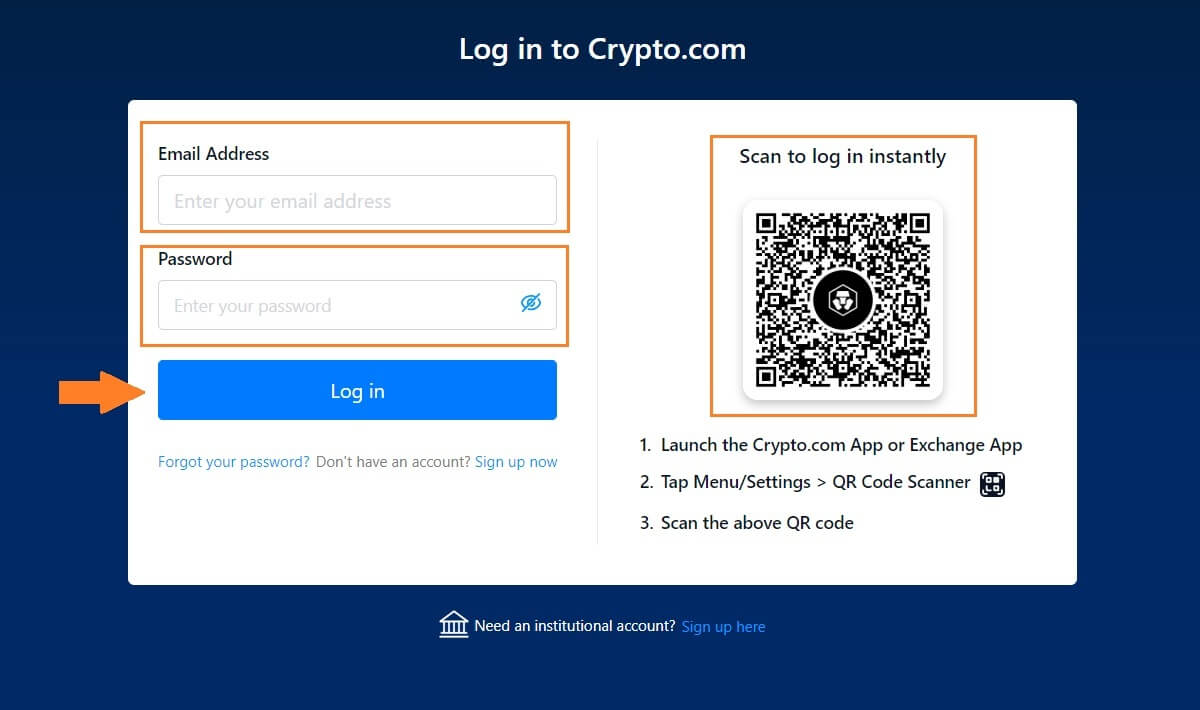
3. Indtast din 2FA og tryk på [Fortsæt] .

4. Derefter kan du med succes bruge din Crypto.com-konto til handel.
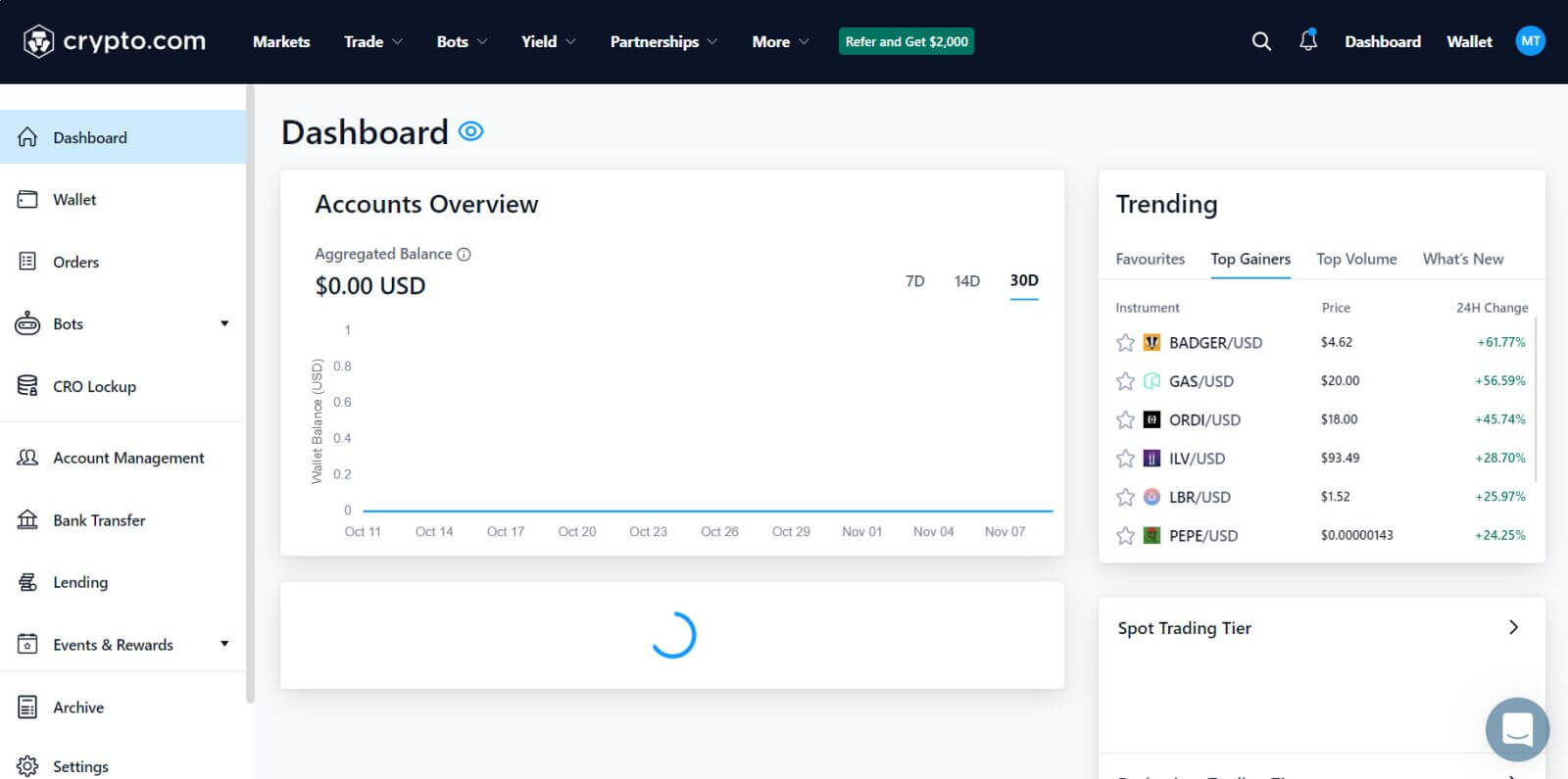
Sådan logger du på din Crypto.com-konto (app)
1. Du skal gå til [ App Store ] eller [ Google Play Store ] og søge med tasten [ Crypto.com ] for at finde denne app. Installer derefter Crypto.com- appen på din mobilenhed. 2. Efter installation og lancering af appen. Log ind på Crypto.com-appen ved at bruge din e-mailadresse, og tryk derefter på [Log ind på eksisterende konto]. 3. Når du er logget ind med din e-mail, skal du tjekke din e-mail for et bekræftelseslink for at fortsætte. 4. Efter bekræftelsen er udført, har du logget ind på din Crypto.com-konto.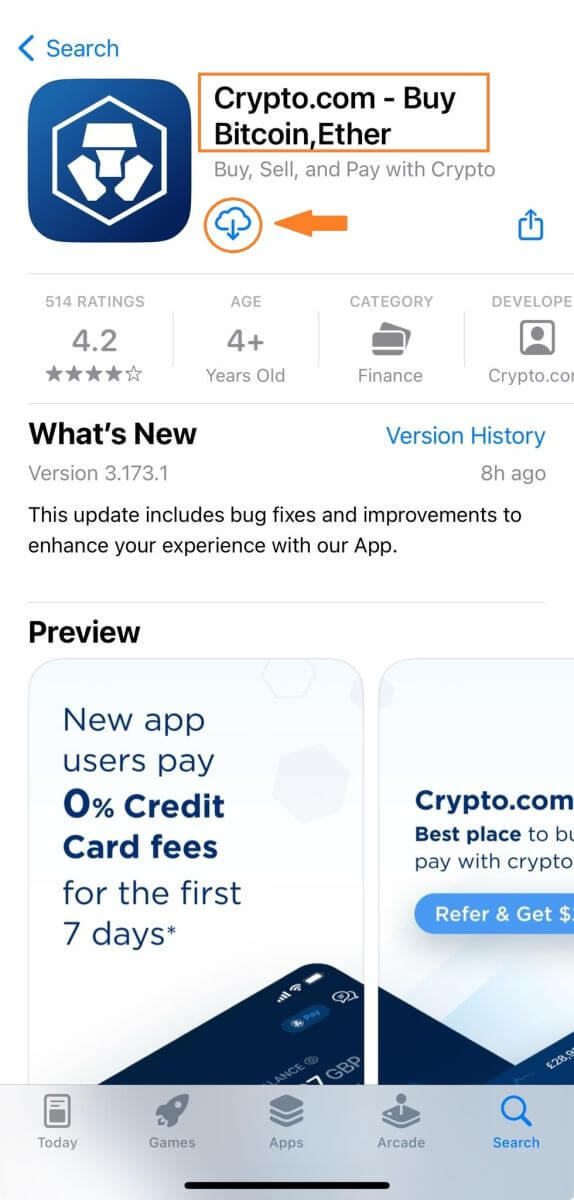
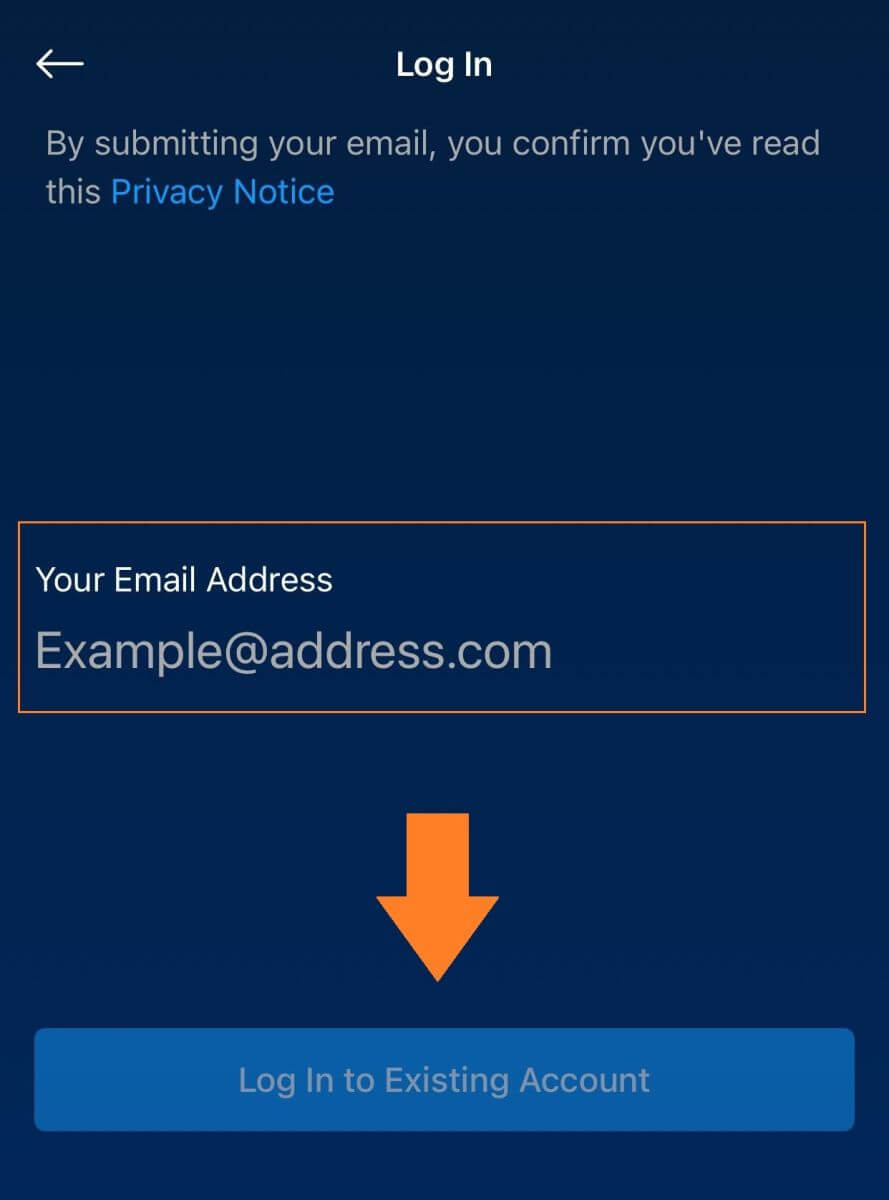
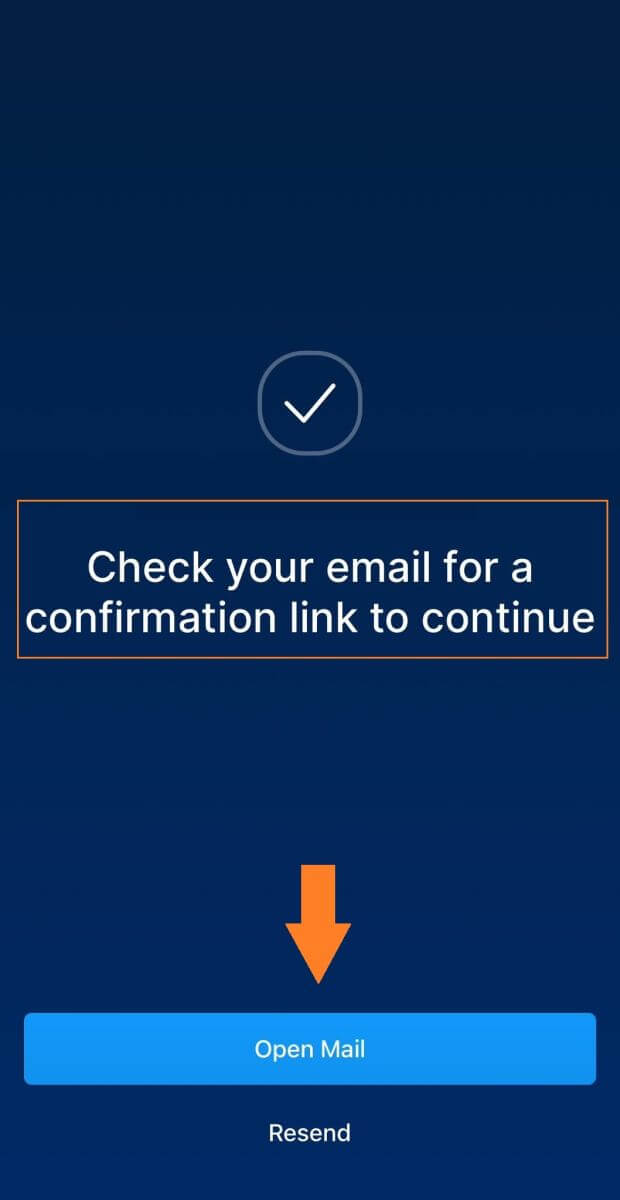
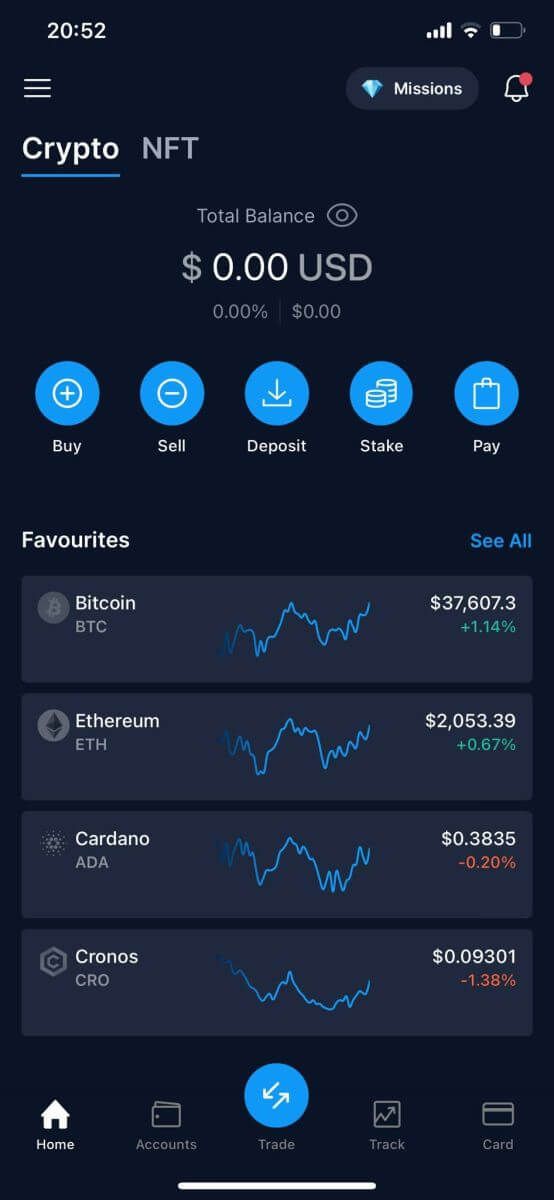
Jeg har glemt min adgangskode fra Crypto.com-kontoen
Du kan nulstille din kontoadgangskode på Crypto.com-webstedet eller appen.1. Gå til Crypto.com- webstedet og klik på [Log ind].
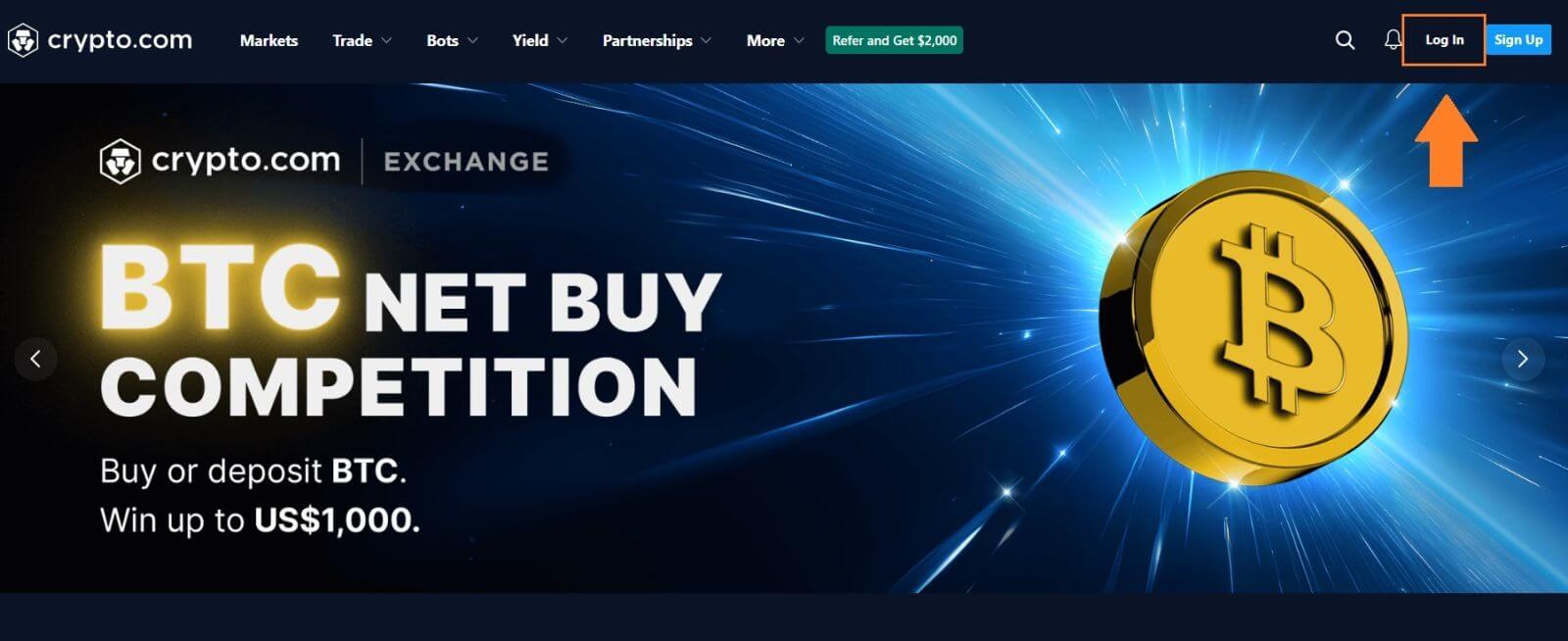
2. På login-siden skal du klikke på [Glemt din adgangskode].
*Bemærk venligst, at din kontos tilbagetrækningsfunktion vil blive deaktiveret i de første 24 timer efter en vellykket nulstilling af adgangskoden.
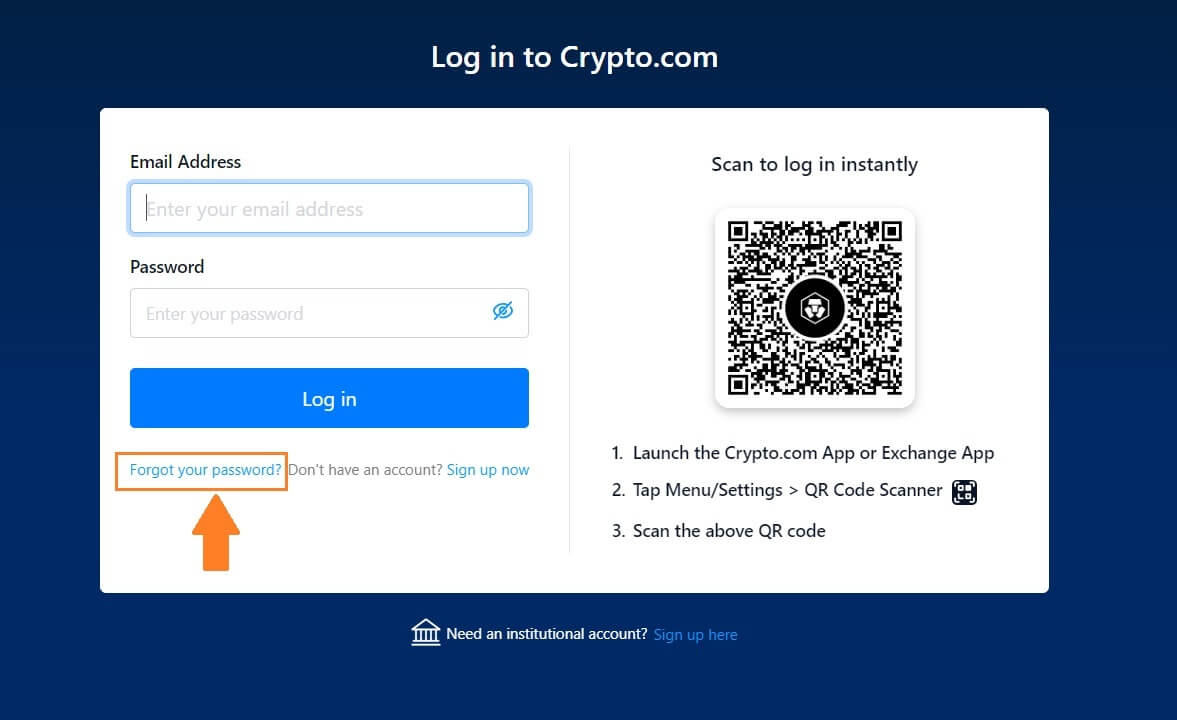 3. Indtast din e-mail, klik på [Send], og du vil modtage en e-mail med instruktioner om, hvordan du nulstiller din adgangskode om et par minutter.
3. Indtast din e-mail, klik på [Send], og du vil modtage en e-mail med instruktioner om, hvordan du nulstiller din adgangskode om et par minutter. 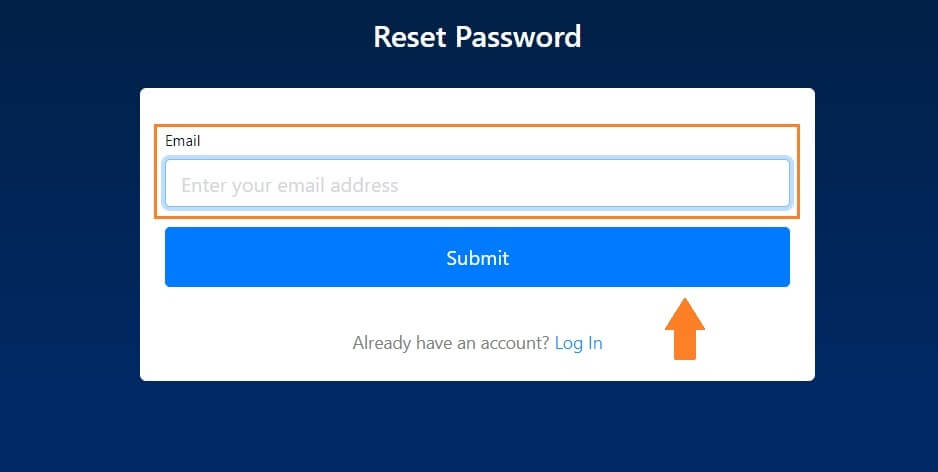
Ofte stillede spørgsmål (FAQ)
Hvad er to-faktor-godkendelse?
Two-Factor Authentication (2FA) er et ekstra sikkerhedslag til e-mailbekræftelse og din kontoadgangskode. Med 2FA aktiveret, bliver du nødt til at angive 2FA-koden, når du udfører visse handlinger på Crypto.com NFT-platformen.
Hvordan virker TOTP?
Crypto.com NFT bruger et tidsbaseret engangskodeord (TOTP) til tofaktorautentificering, det involverer generering af en midlertidig, unik engangskode på 6 cifre*, der kun er gyldig i 30 sekunder. Du skal indtaste denne kode for at udføre handlinger, der påvirker dine aktiver eller personlige oplysninger på platformen.
*Husk, at koden kun skal bestå af tal.
Hvordan konfigurerer jeg 2FA på min Crypto.com NFT-konto?
1. På siden "Indstillinger" skal du klikke på "Konfigurer 2FA" under "Sikkerhed". 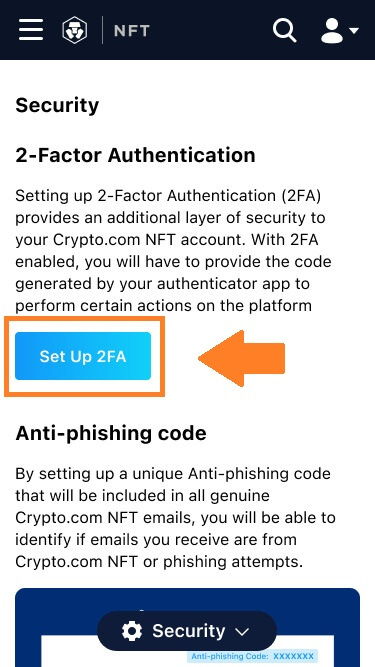
2. Scan QR-koden med en godkendelsesapp, eller kopier koden til appen for at tilføje den manuelt. Klik derefter på "Fortsæt med at bekræfte."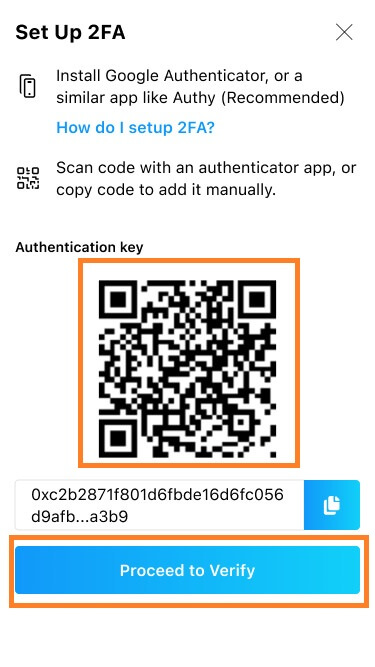
Brugere skal installere autentificeringsapps som Google Authenticator eller Authy for at konfigurere 2FA.
3. Indtast bekræftelseskoden, som sendes til din e-mail-indbakke og vises i din autentificeringsapp. Klik på "Send". 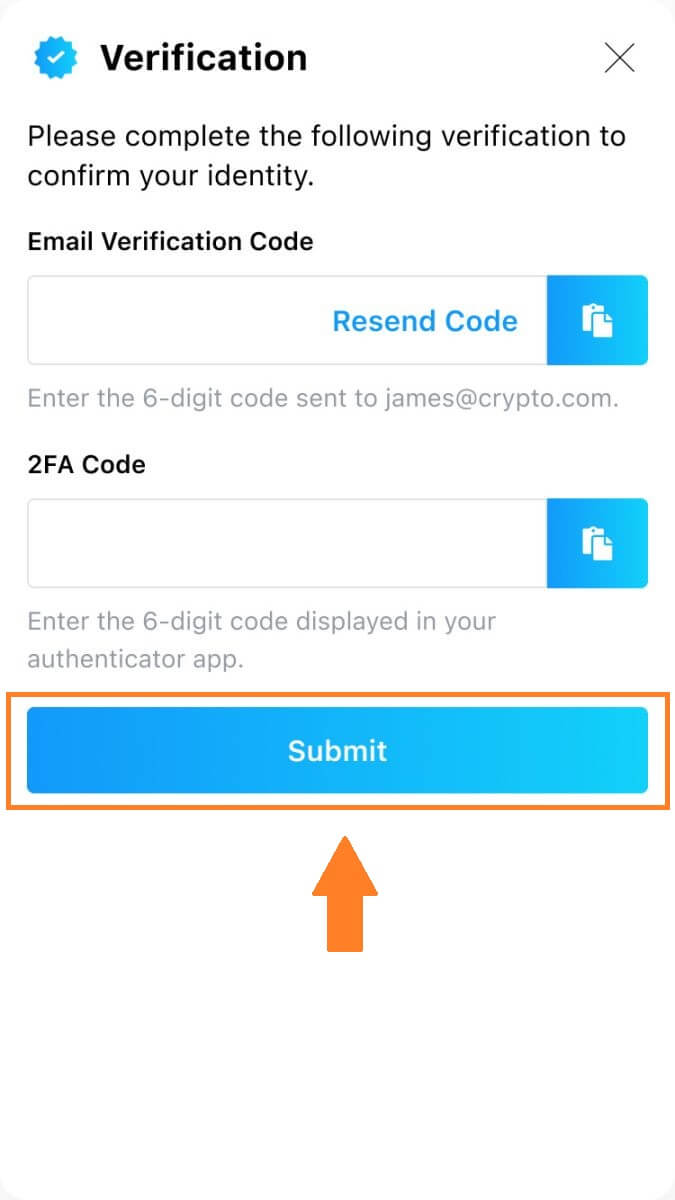 4. Når opsætningen er fuldført, vil du se en bekræftelsesmeddelelse.
4. Når opsætningen er fuldført, vil du se en bekræftelsesmeddelelse.
Bemærk venligst, at 2FA-konfigurationen i din Crypto.com NFT-konto er uafhængig af den, der er konfigureret til dine konti på tværs af andre Crypto.com-økosystemprodukter.
Hvilke handlinger er sikret af 2FA?
Efter at 2FA er blevet aktiveret, vil følgende handlinger, der udføres på Crypto.com NFT-platformen, kræve, at brugere indtaster 2FA-koden:
Liste NFT (2FA kan slås fra valgfrit)
Accepter budtilbud (2FA kan deaktiveres valgfrit)
Aktiver 2FA
Anmod om udbetaling
Log på
Nulstille kodeord
Træk NFT tilbage
Bemærk venligst, at tilbagetrækning af NFT'er kræver en obligatorisk 2FA-opsætning. Når 2FA aktiveres, vil brugerne stå over for en 24-timers tilbagetrækningslås for alle NFT'erne på deres konti.
Hvordan nulstiller jeg min 2FA?
Hvis du mister din enhed eller ikke har adgang til din autentificeringsapp, skal du kontakte vores kundesupport.
Når din 2FA er tilbagekaldt, vil systemet ugyldiggøre din tidligere godkendelsesnøgle. 2FA-sektionen på fanen "Sikkerhed" i "Indstillinger" vender tilbage til sin ikke-opsætningstilstand, hvor du kan klikke på "Opsæt 2FA" for at konfigurere 2FA igen.


